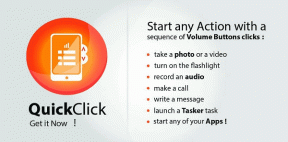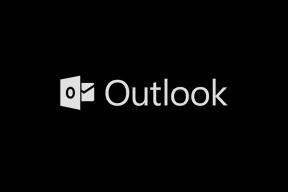8 лучших способов исправить WhatsApp, который необходимо перезапустить из-за проблемной ошибки на Mac
Разное / / June 24, 2022
Хотя WhatsApp может не предлагать столько же функций, сколько у Telegram или некоторые другие приложения для обмена мгновенными сообщениями, это одно из наиболее широко используемых приложений. Как и любое программное обеспечение, WhatsApp содержит множество ошибок и проблем, особенно при использовании в Интернете или на компьютере.

Во время, WhatsApp Web может полностью перестать работать или может открываться но не синхронизировать ваши сообщения в настоящее время. В других случаях, Веб-уведомления WhatsApp могут не работать или приложение может просто продолжать перезапускаться на Mac. Если вы столкнулись с последней проблемой, вот несколько лучших способов исправить необходимость перезагрузки WhatsApp на Mac.
1. Остановить WhatsApp из монитора активности
WhatsApp может давать сбой на вашем Mac из-за того, что некоторые фоновые процессы или действия мешают ему. Вы можете полностью завершить процесс через Монитор активности и перезапустить приложение. Это завершит любой фоновый процесс, связанный с WhatsApp, и перезапустит его. Вот как это сделать.
Шаг 1: Одновременно нажмите клавишу Command и клавишу пробела на Mac, чтобы вызвать поиск Spotlight.
Шаг 2: Тип Монитор активности и нажмите на первый появившийся результат.

Шаг 3: Просмотрите список приложений и выберите WhatsApp.
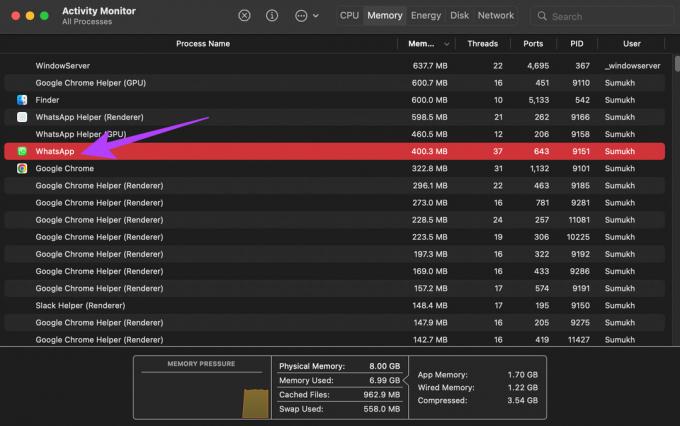
Шаг 4: Нажмите кнопку «Стоп» вверху, чтобы завершить процесс.
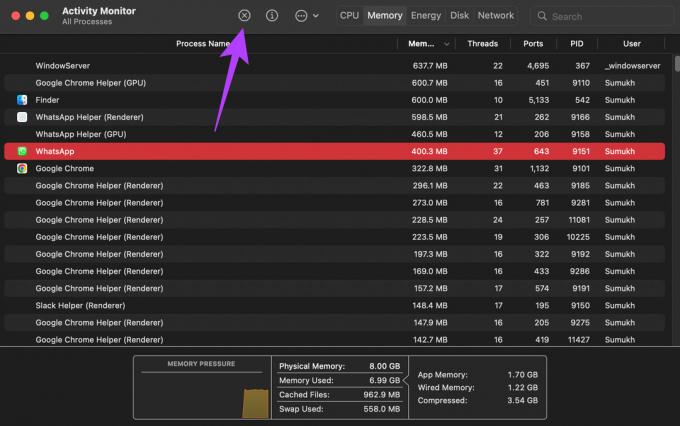
Перезапустите WhatsApp, и теперь он должен нормально работать без сбоев.
2. Удалить файлы кэша WhatsApp
На Mac macOS хранит настройки приложений в виде файлов кеша. Иногда очистка этих файлов может помочь решить подобную проблему. Думайте об этом как об очистке кеша приложения на вашем телефоне Android. Итак, очистите кэш WhatsApp, выполнив следующие действия.
Шаг 1: Откройте Finder на вашем Mac.
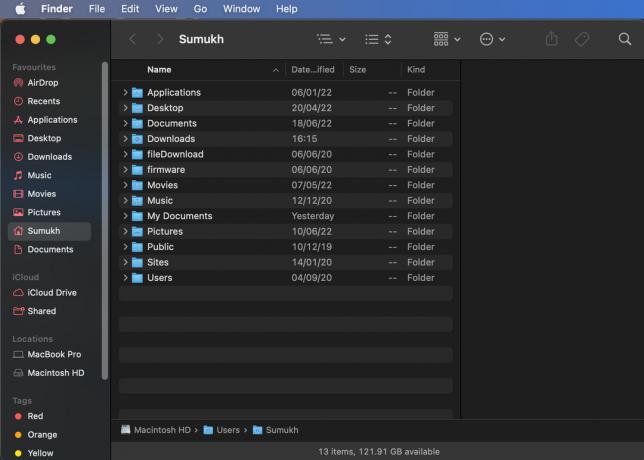
Шаг 2: Нажмите «Перейти» в строке меню.
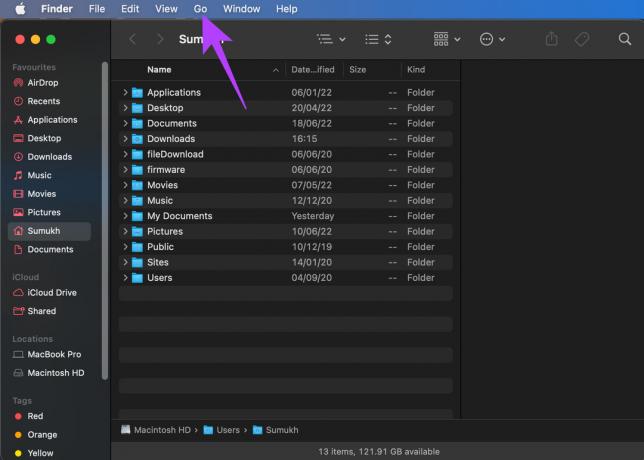
Шаг 3: Далее выберите «Перейти к папке».

Шаг 4: Введите следующий адрес, заменив имя пользователя на на вашем Mac, и нажмите клавишу «Return»:
/Users/Sumukh/Library/Containers/desktop. WhatsApp/Данные/Библиотека/Поддержка приложений/WhatsApp/Кэш

Шаг 5: Удалите все файлы в этом каталоге, закройте окно Finder и откройте WhatsApp.

3. Удалите связанное устройство и добавьте его снова
WhatsApp недавно представил Linked Devices, который позволяет вам добавить до четырех устройств, и вам не нужно держать телефон подключенным к ним. Если у вас возникли проблемы с синхронизацией после внесения этого изменения, попробуйте удалить связанное устройство из своей учетной записи WhatsApp и снова добавить его. Вот как это сделать.
Шаг 1: Откройте WhatsApp на своем смартфоне и коснитесь трехточечного меню в правом верхнем углу.

Шаг 2: Выберите Связанные устройства.

Шаг 3: Нажмите на устройство, которое хотите удалить.
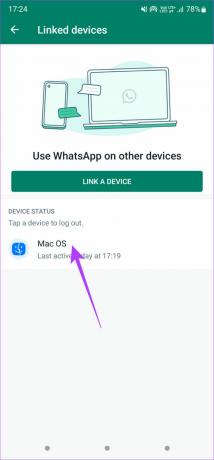
Шаг 4: Затем выберите опцию «Выйти».
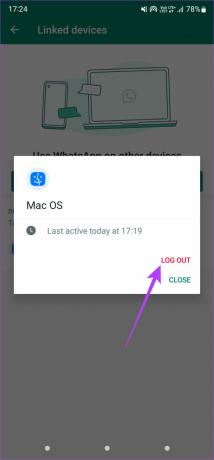
Шаг 5: После этого нажмите кнопку «Связать устройство», чтобы снова добавить свой Mac.
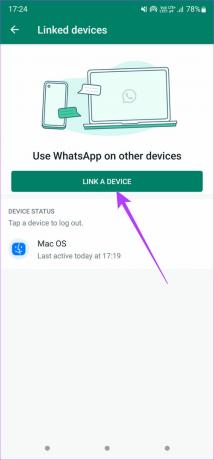
4. Очистите хранилище вашего Mac
Некоторые приложения не запустятся, если память вашего Mac заполнена. Если на вашем Mac слишком много файлов или приложений, пришло время сделать резервную копию и избавиться от них! Вот как вы можете проверить оставшееся хранилище на вашем Mac и удалить ненужные файлы.
Шаг 1: Нажмите на логотип Apple в верхнем левом углу экрана.

Шаг 2: Выберите «Об этом Mac».

Шаг 3: Перейдите в раздел «Хранилище» с помощью панели вверху. Подождите, пока ваш Mac рассчитает оставшееся хранилище.
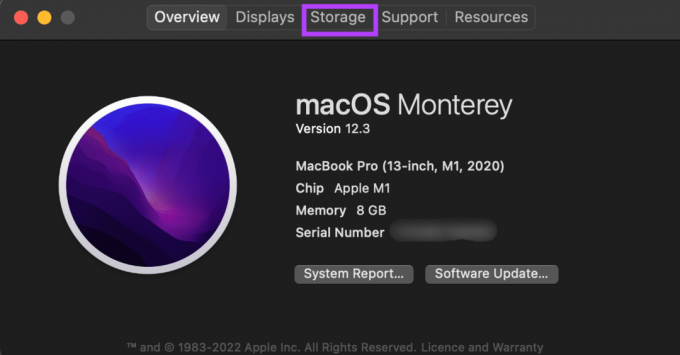
Шаг 4: Нажмите «Управление», чтобы получить обзор файлов, занимающих хранилище на вашем Mac.

Шаг 5: Если более 90% вашего хранилища занято, рекомендуется удалить некоторые файлы, чтобы освободить хранилище. Используйте столбец слева, чтобы увидеть, какие типы файлов занимают хранилище. Выберите категорию для просмотра отдельных файлов.
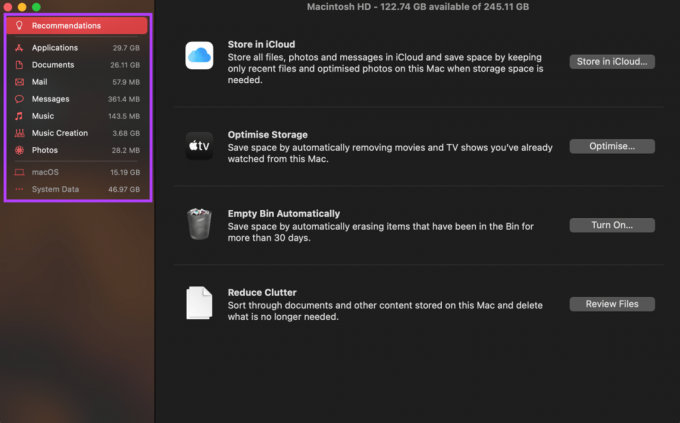
Шаг 6: Выберите файлы, которые вам больше не нужны, и нажмите кнопку «Удалить» в правом нижнем углу.
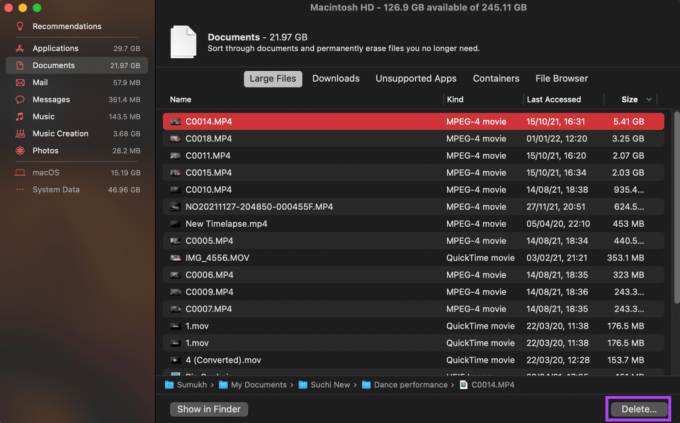
Шаг 7: Перезагрузите Mac и попробуйте открыть WhatsApp.
5. Убедитесь, что достаточно свободной оперативной памяти
Точно так же, как для правильной работы приложения требуется некоторое свободное хранилище, ваш Mac также должен иметь достаточно свободной оперативной памяти, чтобы хранить приложения в памяти и держать их открытыми.
Самый простой способ очистить оперативную память — закрыть все запущенные приложения на вашем Mac. Затем запустите WhatsApp и посмотрите, работает ли он нормально. Медленно запускайте больше приложений и проверяйте, продолжает ли работать WhatsApp. Если он перестанет работать, это будет означать, что ваша оперативная память полностью занята.
6. Обновите WhatsApp из App Store
Некоторые версии приложения могут содержать ошибки, даже если оно загружено непосредственно из App Store. Если ошибка или проблема широко распространены, разработчик выпустит обновление для ее исправления. Итак, если вы используете более старую версию WhatsApp, обновите ее до последней версии, выполнив следующие действия.
Шаг 1: Откройте App Store на вашем Mac.
Шаг 2: Щелкните раздел «Обновления» на левой панели.
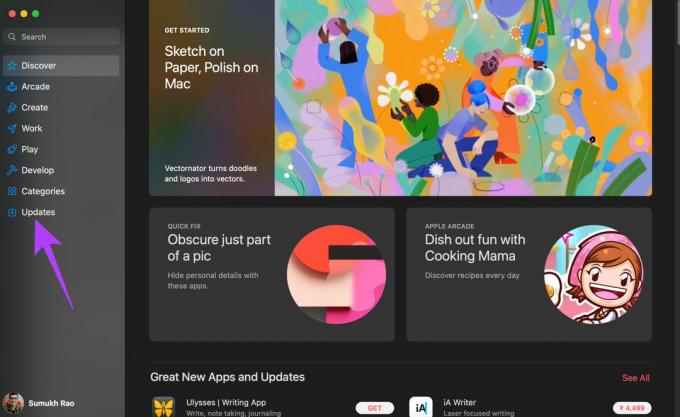
Шаг 3: Если для WhatsApp доступно обновление, оно появится на этом экране. Нажмите кнопку «Обновить» и дождитесь установки новой версии приложения.
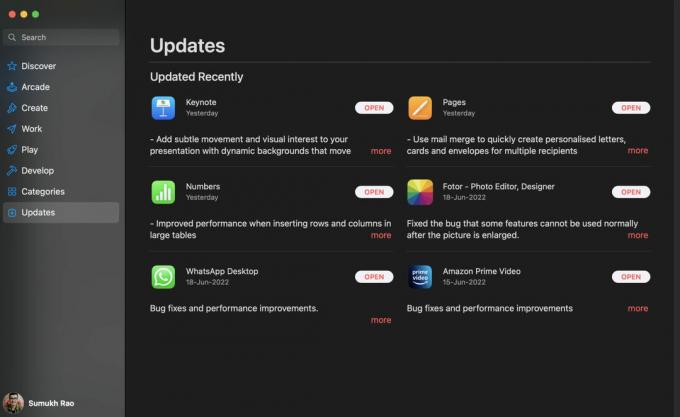
7. Удалите и переустановите WhatsApp
Вы не можете обновить приложение, если оно недоступно. В этом случае лучше всего удалить WhatsApp с вашего Mac и переустановить новую копию из App Store. Вот как это сделать.
Шаг 1: Удалите WhatsApp, следуя правильный способ удаления приложений на Mac.
Шаг 2: Откройте App Store на вашем Mac.
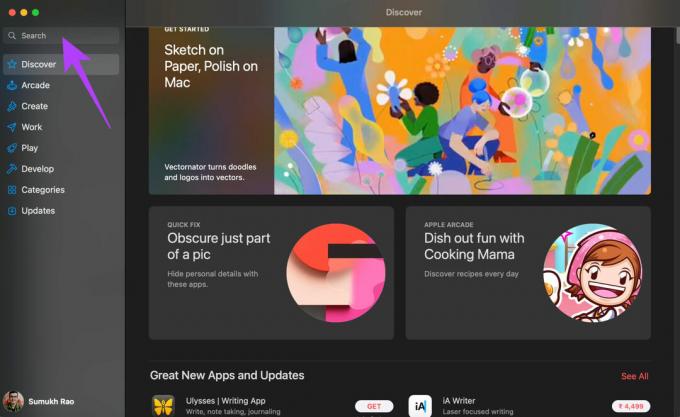
Шаг 3: Нажмите на строку поиска на левой панели и найдите WhatsApp. Выберите первый вариант.
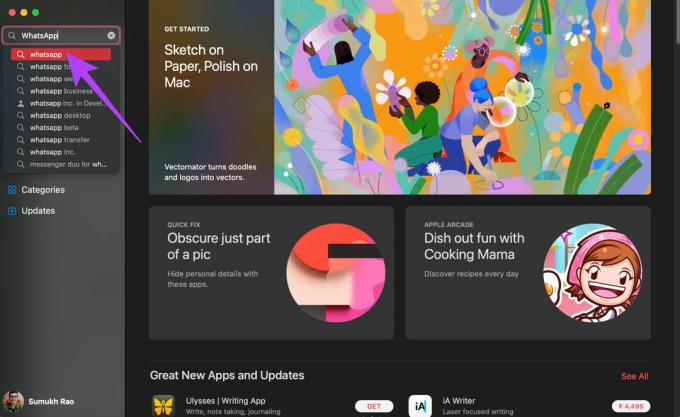
Шаг 4: Нажмите кнопку «Установить» и откройте приложение после установки.
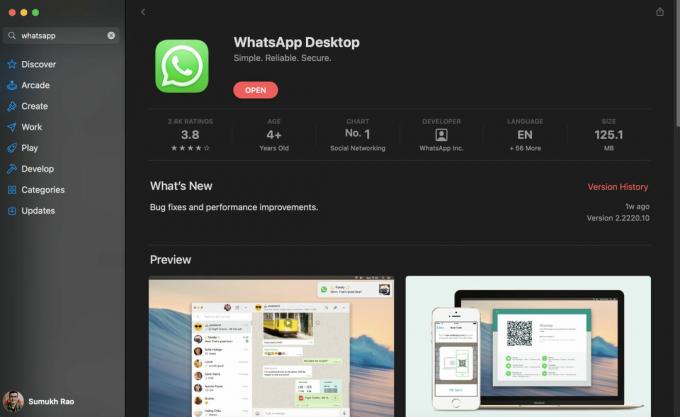
8. Если ничего не работает, переключитесь на WhatsApp Web
Это ваше последнее средство. Если ни одно из упомянутых выше решений вам не подходит, пора хотя бы временно перейти на WhatsApp Web. Вы можете использовать WhatsApp Web до тех пор, пока не будет выпущено обновление, устраняющее проблему в приложении.
По крайней мере, у вас будет непрерывный опыт общения с друзьями и семьей.
Вернитесь в онлайн на WhatsApp
Не позволяйте этим сбоям приложений влиять на то, как вы используете WhatsApp на своем Mac. Попробуйте использовать упомянутые решения, чтобы устранить проблему и вернуться к использованию WhatsApp на своем компьютере. Вам не придется иметь дело с перезапуском приложения из-за ошибки.
Последнее обновление: 23 июня 2022 г.
Вышеупомянутая статья может содержать партнерские ссылки, которые помогают поддерживать Guiding Tech. Однако это не влияет на нашу редакционную честность. Содержание остается беспристрастным и аутентичным.